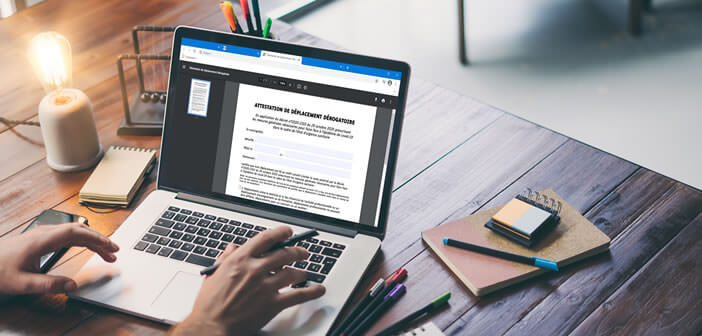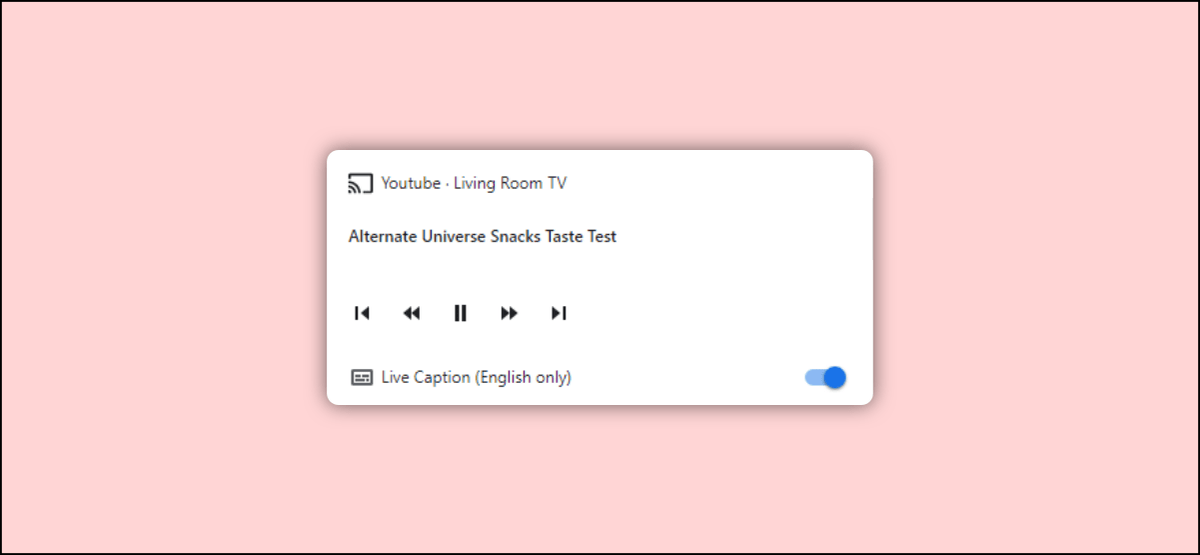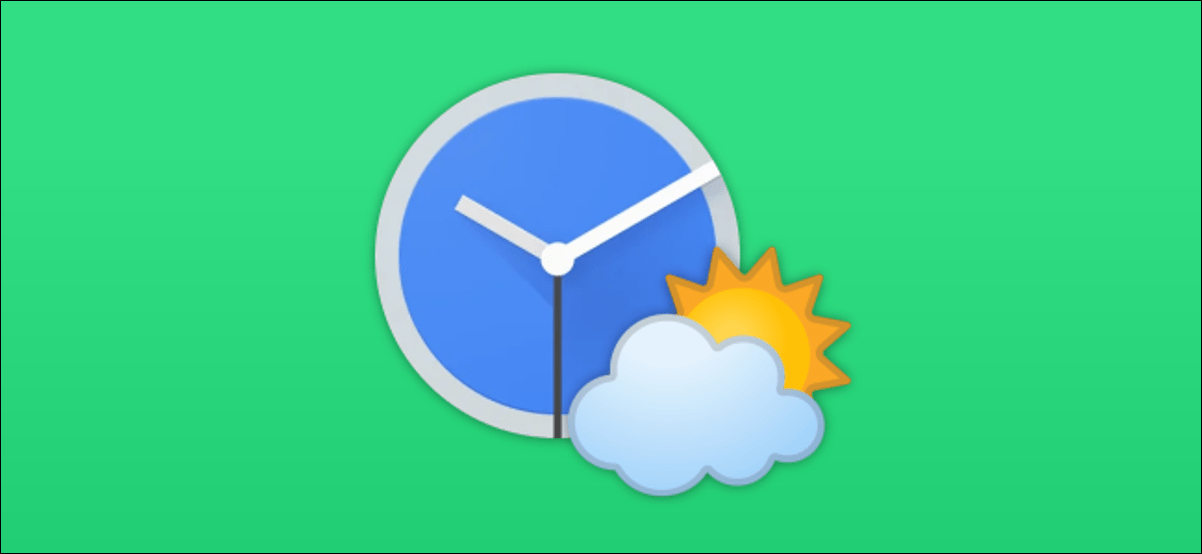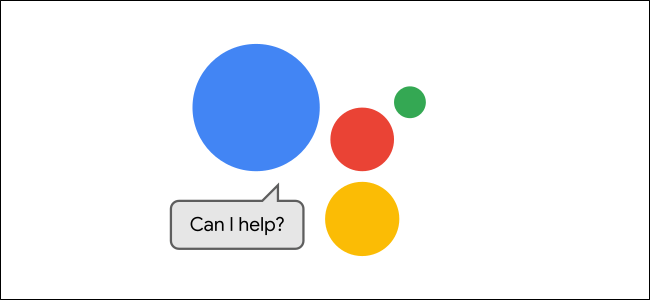يحتوي أحدث إصدار من متصفح Google Chrome على قارئ PDF جديد أكثر ملاءمة وأسرع من الإصدار القديم. على وجه الخصوص ، يدعم التعليقات التوضيحية وجدول المحتويات والعرض في شكل صور مصغرة. إليك الإجراء لتنشيطه الآن.
قم بتشغيل قارئ PDF الجديد من Chrome
بدأت Google للتو في نشر Chrome 87 لأجهزة الكمبيوتر. يتضمن هذا الإصدار الجديد العديد من الإضافات والتحسينات. من بينها ، هناك عارض PDF جديد يقدم أدوات متنوعة لتسهيل التنقل داخل الملفات الكبيرة.
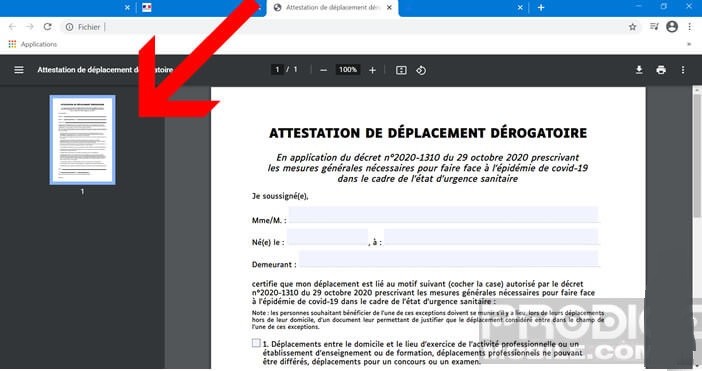
يحتوي قارئ PDF في Chrome أيضًا على شريط تنقل جانبي لعرض الصفحات المختلفة للملف كصورة مصغرة. يتم وضع شريط الأدوات الجديد أعلى الشاشة.
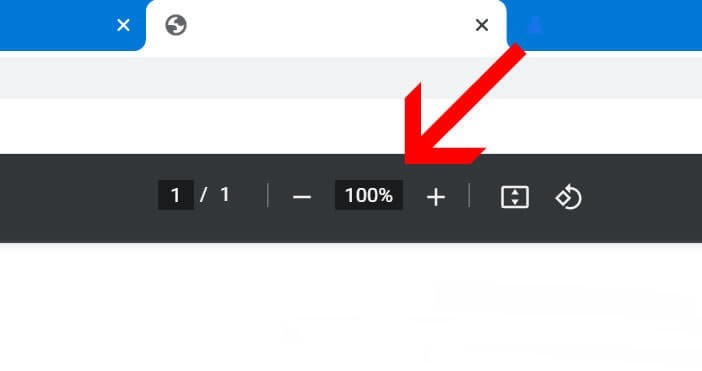
تجمع المجموعة الأخيرة معًا سلسلة كاملة من الأدوات والمؤشرات (زر التكبير / التصغير ، وظيفة ضبط الصفحة ، زر التدوير ، الطباعة ، إلخ). ستجد أيضًا في هذا الشريط زرًا لعرض الصفحات جنبًا إلى جنب.
قارئ PDF الجديديتوفر في إصدار Chrome 87 والإصدارات الأحدث. يتم التحديث تلقائيًا دون أي تدخل من المستخدم. ومع ذلك ، لا شيء يمنعك من التحقق يدويًا مما إذا كان متاحًا وبدء التثبيت.
- افتح متصفح Google Chrome على جهاز الكمبيوتر الخاص بك
- اضغط على أيقونة القائمة (3 نقاط متراكبة) أعلى يمين النافذة
- حدد خيار المساعدة
- ثم انقر فوق العنوان الخاص بـ Google Chrome
سيتم عرض رقم إصدار متصفحك مباشرة في النافذة. سينتهز Google Chrome الفرصة للتحقق مما إذا كان برنامجك محدثًا أم لا. إذا لزم الأمر ، فسيتم تنزيل أحدث إصدار تلقائيًا.
بمجرد اكتمال العملية ، سيكون عليك فقط النقر فوق زر إعادة التشغيل لإعادة تشغيل المتصفح والانتهاء من تثبيت الإصدار الجديد. يمكنك بعد ذلك الاستفادة من واجهة Chrome الجديدة وقارئ PDF الجديد.
فرض تنشيط قارئ PDF الجديد
إذا كان لديك Google Chrome 87 على جهاز الكمبيوتر الخاص بك ، فستفاجأ بالتأكيد بالعثور على واجهة عارض PDF القديم مرة أخرى. كن مطمئنا ، هذا طبيعي. لا يتم تمكين أحدث إصدار من قارئ PDF افتراضيًا حتى بعد تثبيت آخر التحديثات.
يجب عليك القيام بذلك يدويًا عن طريق تنشيط الخيار من الوظائف التجريبية لمتصفح Chrome والتي تسمى أيضًا الأعلام. يجمع هذا القسم ، المعروف للمهوسين والمتسللين ، سلسلة كاملة من الأدوات الجديدة التي تختبرها Google قبل إطلاقها رسميًا.
- افتح متصفح جوجل كروم
- اكتب في حقل URL: chrome: // flags / ثم اضغط على مفتاح الإدخال
- أدخل التعبير التالي في حقل أعلام البحث: pdf-viewer-update
- انقر على الزر الافتراضي ثم اضغط على خيار التمكين
- ستطلب منك نافذة إعادة تشغيل Chrome
ثم قم بإجراء اختبار عن طريق فتح ملف PDF. سيتم فتح العارض الجديد تلقائيًا عند عرض أي مستند PDF. إنه يوفر أداءً جيدًا وسيولة كبيرة دون التأثير على موارد النظام.
الأهم من ذلك ، يوفر عارض Chrome الجديد دعمًا أصليًا لأي مستند PDF. ومع ذلك ، يجب ألا يغيب عن البال أن هذه أداة مخصصة حصريًا لاستشارة المستندات التي يتم تنزيلها عبر الإنترنت.
لا يمكنك تحرير ملفات PDF أو حتى إنشائها. لاستخدام وظائف أكثر تقدمًا ، ستحتاج إلى تنزيل برنامج مخصص لهذا النوع من المهام. فيما يلي طريقة لتحويل ملف PDF إلى مستند Word من هاتفك الذكي .